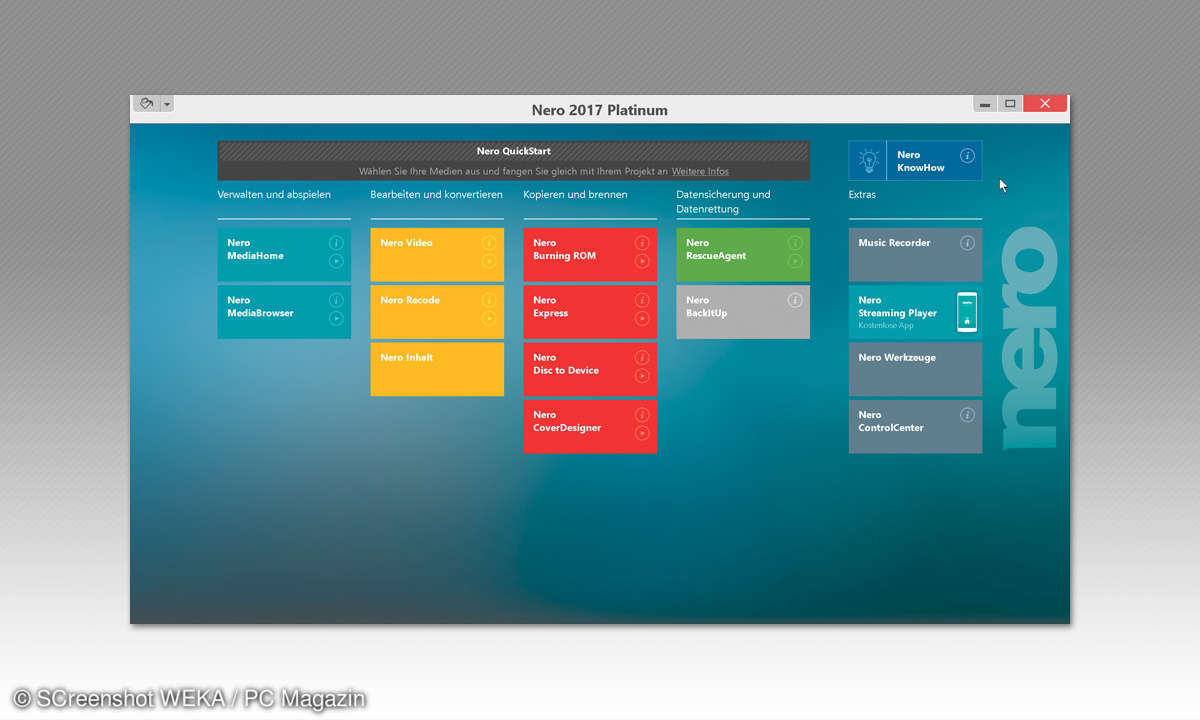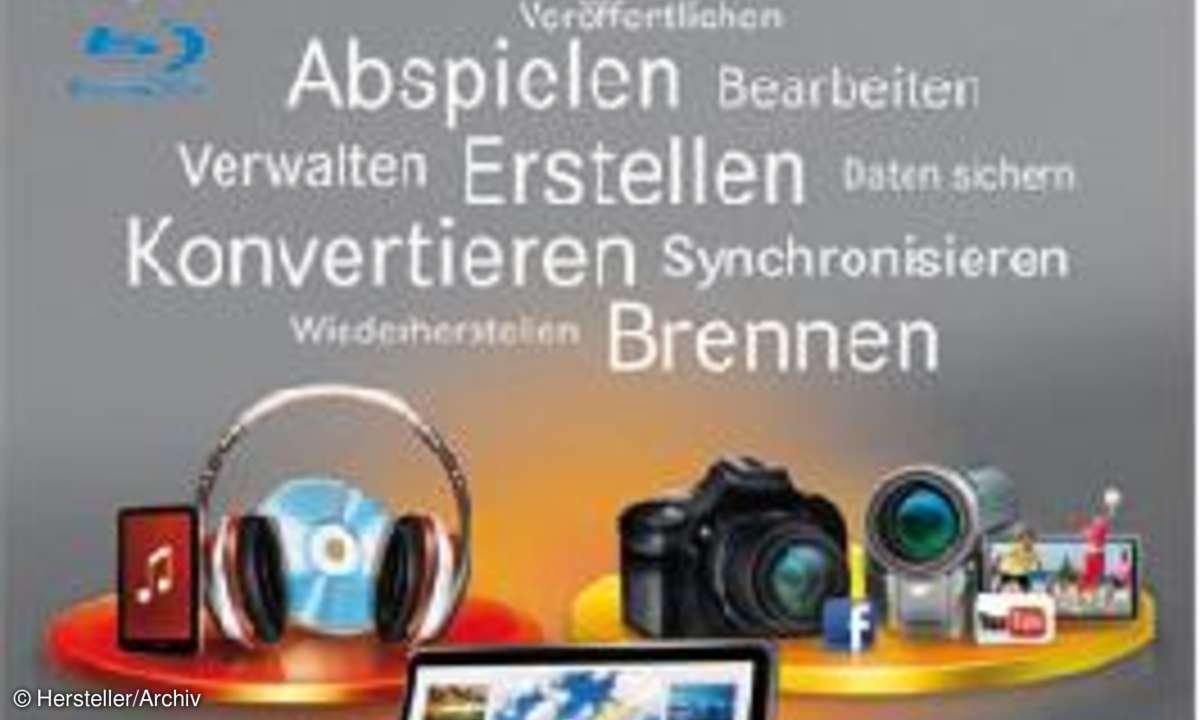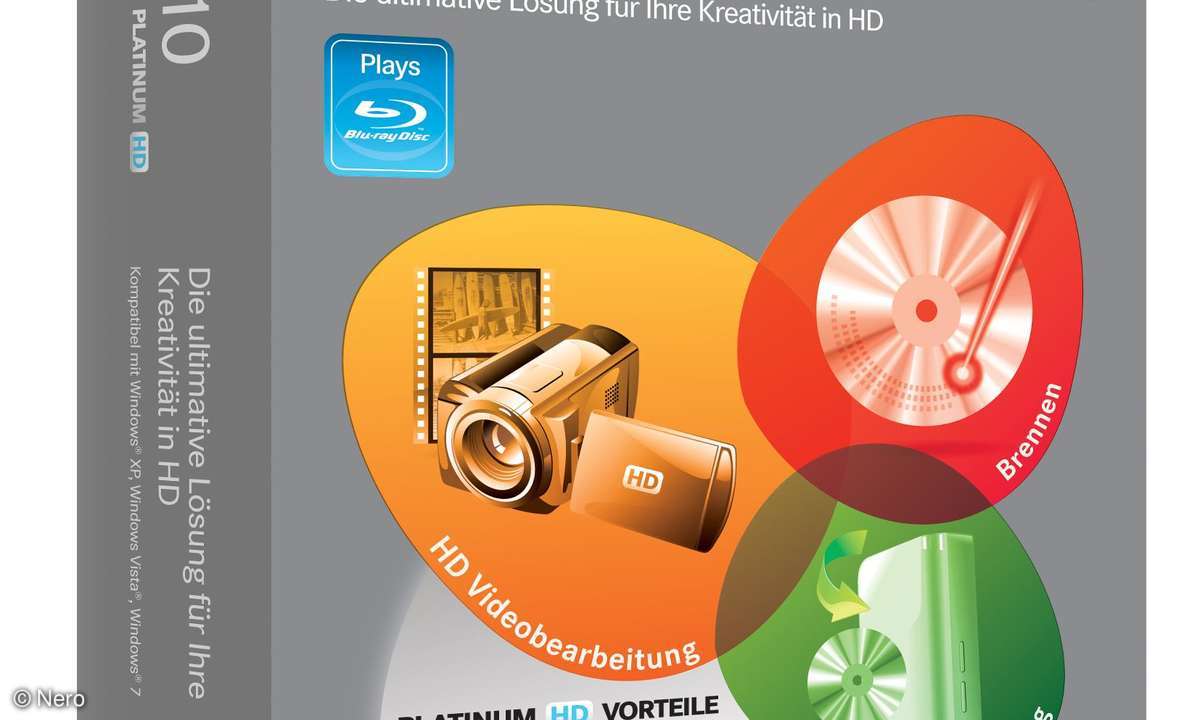Teil 2: Gut gerüstet: XP-Notfall-CD selbstgemacht
- Gut gerüstet: XP-Notfall-CD selbstgemacht
- Teil 2: Gut gerüstet: XP-Notfall-CD selbstgemacht
- Teil 3: Gut gerüstet: XP-Notfall-CD selbstgemacht
- Teil 4: Gut gerüstet: XP-Notfall-CD selbstgemacht
Ganz einfach einbinden lässt sich das Service Pack mit dem weniger als 1 MByte großen Tool "nLite" (https://nuhi.msfn.org/download.html). Installieren Sie nLite, indem Sie alle Voreinstellungen übernehmen....
Ganz einfach einbinden lässt sich das Service Pack mit dem weniger als 1 MByte großen Tool "nLite" (https://nuhi.msfn.org/download.html). Installieren Sie nLite, indem Sie alle Voreinstellungen übernehmen.
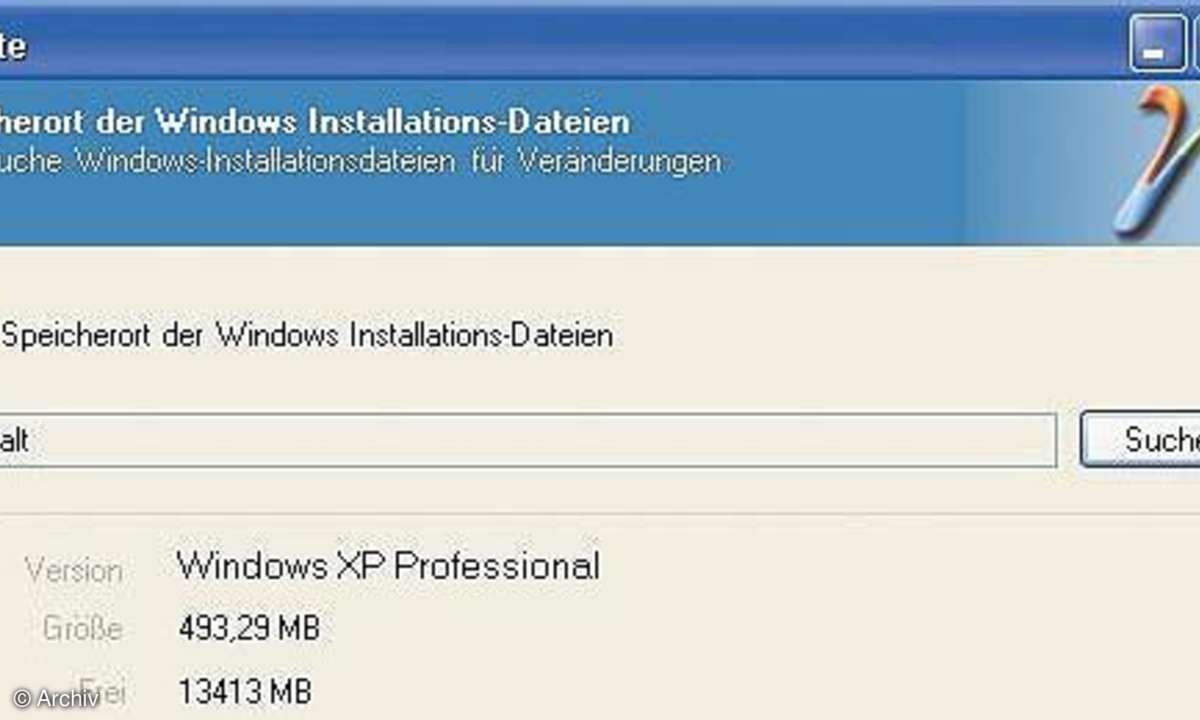
Haben Sie das SP1 oder SP2 nicht, so können Sie es über www.microsoft.com/germany/windowsxp/sp2/anwender/bezug.mspx bestellen oder herunterladen. Der Download über den Link "IT-Professionals" macht allerdings nur über einen DSL-Anschluss Sinn.
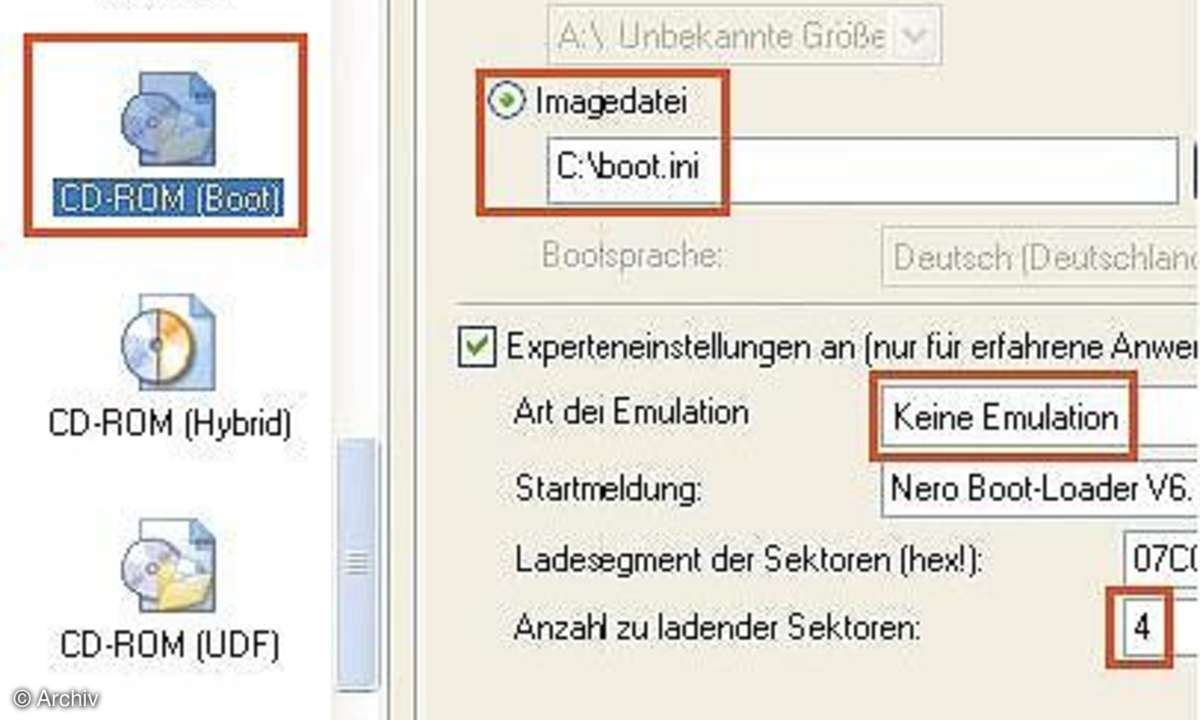
Legen Sie die Original-CD ins Laufwerk und schließen Sie gegebenenfalls deren Oberfläche. Im Windows Explorer klicken Sie mit der rechten Maustaste auf den Laufwerksbuchstaben, wählen im Kontextmenü "Explorer" und drücken die Tastenkombination "Strg+A", um sämtliche Inhalte zu markieren. Mit "Strg+C" legen Sie alles in die Zwischenablage, von wo aus Sie den Inhalt in einen neu angelegten Ordner (zum Beispiel: "XPalt") auf der Festplatte kopieren.

Nun starten Sie das Tool nLite. Wählen Sie Deutsch als Programmsprache und aktivieren Sie im nächsten Schritt nur die Option "Service Pack integrieren". Klicken Sie sich danach über die Schaltfläche "Suche" zu dem Ordner vor, in den Sie zuvor die komplette Windows-CD kopiert haben.
Bestätigen Sie mit "Weiter" und binden Sie über "Suchen/Öffnen" die Exe-Datei des Service Packs ein. Es dauert zwei bis drei Minuten, bis das Service Pack in das ursprüngliche Speicherverzeichnis ("XPalt") integriert ist. Schließen Sie den Vorgang mit "OK/Weiter/Fertig" ab.
Aus diesen Daten erstellen Sie die modifizierte Windows-CD mit integriertem Service Pack 1 oder 2. Dazu benötigen Sie neben dem Brennprogramm Nero die winzige Boot-Datei "boot.bin". Deren Original-Boot-Code sorgt dafür, dass Sie beim Brennen eine bootfähige Windows-CD erstellen. Laden Sie die Datei über den Link www.wintotal.de/server/bootfilexp.zip auf Ihren PC und entpacken Sie die Bin-Datei in ein Verzeichnis.
Starten Sie Nero und wählen Sie im Dialog "Neue Zusammenstellung" links die Option "CD-ROM (Boot)". Auf der Registerkarte "Startopt." aktivieren Sie die Option "Imagedatei" und klicken auf "Durchsuchen". Im "Öffnen"- Dialog ändern Sie beim "Dateityp" die Auswahl auf "Alle Dateien (*.*)" und wechseln in das Verzeichnis des Boot-Image "boot.ini". Ändern Sie darunter in den "Experteneinstellungen" unbedingt die Emulationsart auf "Keine Emulation" sowie die "Anzahl zu ladender Sektoren" auf "4" - ohne diese Änderung bootet die CD nicht!
Auf der nächsten Registerkarte "ISO" stellen Sie die "Dateinamenlänge" auf "Maximal 31 Zeichen ..." um. Im Register "Titel" ist die Bezeichnung hinter dem Eintrag "ISO 9660" wichtig. Hier tragen Sie die exakte Bezeichnung der ursprünglichen Windows-CD ein: Sie erscheint im Windows Explorer, wenn Sie die CD eingelegt haben. Bei uns hießen sie für die Home Edition "WXHCCP_E" sowie für die Pro Edition "WXPCCP_DE".
Bestätigen Sie mit einem Klick auf die Schaltfläche "Neu", öffnen Sie rechts im Fenster des Nero-Explorer den Ordner "XPalt" und markieren Sie darin mit der Tastenkombination "Strg+ A" sämtliche Dateien. Per "Drag and Drop" ziehen Sie die Inhalte mit gedrückter Maustaste ganz nach links. Schließlich drücken Sie das "Brennen"-Symbol in der Nero-Symbolleiste und aktivieren auf der Registerkarte "Brennen" die Option "CD abschließen (Kein weiteres Brennen möglich)". Legen Sie einen Rohling in den CD-Brenner und klicken Sie auf "Brennen" - geschafft!